
【LINE運用・広告】ビジネスマネージャーで脱cookieの第一歩
最近「脱cookie」の文脈で、「1st Party Dataの活用」をよく耳にするようになったのではないでしょうか?
何だか難しそうに聞こえますが、実はLINE運用やLINE広告においても、1st Party Dataの活用が可能です。
「1st Party Dataの活用って、実際どうすれば良いか分からない・・・」とお悩みの方、まずはLINEで脱cookieの第一歩を踏み出してみませんか?
そもそも「1st Party Data」って?
「1st Party Data」とは、自社が保有しているデータのことです。
これに対して、cookie規制で影響を受ける「3rd Party Data」とは、自社データやパートナーデータ以外の第三者が提供するデータのことで、従来のリマーケティング広告等には、この3rd Party Dataが活用されていました。
ところで、前回の記事では「LINEのセグメント配信で開封率が3.5倍になった話」をご紹介しました。
これは、LINEヤフーというパートナーが保有するデータ「2nd Party Data」を活用するものです。
これだけでも、セグメント配信の効果は十分得られますが、自社の会員情報やコンバージョンユーザーの情報という「1st Party Data」を活用することで、さらに踏み込んだターゲティングが可能になります。
「LINEビジネスマネージャー」って?
LINEヤフーが保有するデータや、自社が保有するデータを、統合管理・分析し、オーディエンスの作成・管理を一元的に行うことができるデータ活用基盤です。
自社データの活用だけでなく、LINEヤフーのサービス間での横断的なデータ利活用が可能で、例えば、LINE公式アカウントの友だち情報を基に、LINE広告のオーディエンスを作るといったことが可能となります。
今回は、自社が保有する会員データ等を基に、LINEメッセージやLINE広告の配信で使える「オーディエンス」を作成する方法をご紹介します。
LINEビジネスマネージャーの初期設定については、公式ホームページをご参照ください。
オーディエンスの作り方
LINEビジネスマネージャーの初期設定が完了したら、「オーディエンス>オーディエンスを作成」を選択します。

LINEビジネスマネジャーで作成できるオーディエンスは次の4種類です。
<オーディエンスの種類>
・ウェブトラフィックオーディエンス
・IDFA/AAIDアップロード
・電話番号アップロード
・メールアドレスアップロード
ウェブトラフィックオーディエンス
自社サイトに訪問したユーザーをリスト化する、いわゆるリターゲティングです。
事前に、自社サイトにLINE Tagを埋め込んでおく必要があります。
オーディエンスの条件で使えるのは、以下の3つです。
ウェブサイトにアクセスしたすべての人
特定のページにアクセスした人
イベントを設置したページにアクセスした人

ただ、ウェブトラフィックオーディエンスは、基本的に3rd Party cookieを使用しています。
「コンバージョンAPI」を実装すると、cookie情報だけでなく、広告主側のサーバーで保有しているユーザー情報を基に、計測ができるようになりますが、その紹介はまた別の機会に・・・
IDFA/AAIDアップロード
IDFA/AAIDとは、携帯端末の広告識別子のことで、iOS端末に割り振られるのがIDFA、android端末に割り振られるのはAAIDです。
端末1台につき1つしかないユニークなIDなので、これを使って端末のターゲティングを行うことが出来ます。
使用する場合は、自社ユーザーのIDFA/AAIDを入力したcsvまたはtxtデータを作成し、LINEビジネスマネージャーにアップロードします。

電話番号アップロード
電話番号を使って、ユーザーのターゲティングを行うことが出来ます。
LINEは電話番号とメールアドレスの登録が必須なため、精度の高いターゲティングが期待できます。
使用する場合は、自社ユーザーの電話番号を入力したcsvまたはtxtデータを作成し、LINEビジネスマネージャーにアップロードします。
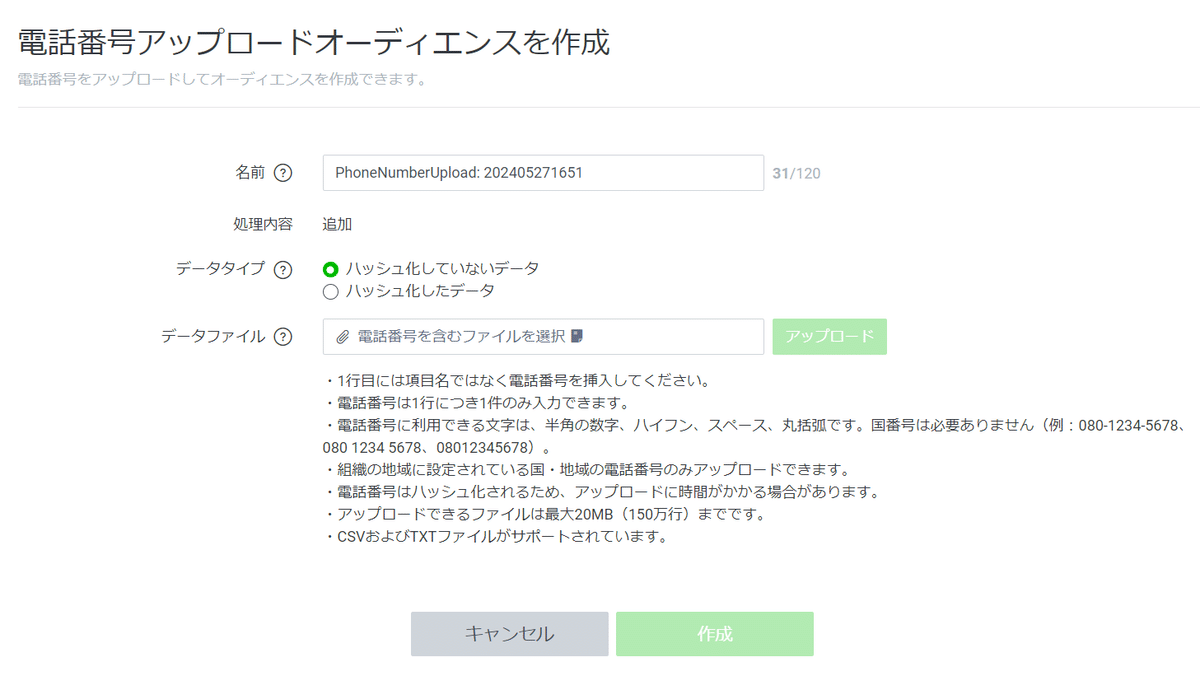
メールアドレスアップロード
メールアドレスを使って、ユーザーのターゲティングを行うことが出来ます。
LINEは電話番号とメールアドレスの登録が必須なため、精度の高いターゲティングが期待できます。
使用する場合は、自社ユーザーのメールアドレスを入力したcsvまたはtxtデータを作成し、LINEビジネスマネージャーにアップロードします。

注意点:個人情報の第三者提供の同意が必要
電話番号やメールアドレスは個人情報に該当し、個人情報保護法の適用を受けます。
ユーザーの個人情報を収集するサイトは、プライバシーポリシー等を公開し、ユーザーの同意を得た上で個人情報を収集しているかと思いますが、LINEヤフーを始めとした広告プラットフォームに個人情報をアップロードする場合は、第三者に提供することに関してもプライバシーポリシー等に明記し、同意を得る必要がありますので、ご注意ください。
オーディエンスの使い方
オーディエンスを作成した後は、実際に配信に使ってみましょう。
LINE公式アカウント
メッセージ配信の対象として、LINEビジネスマネージャーで作成したオーディエンスを使用することが出来ます。
LINEオフィシャルアカウントマネージャーの「メッセージを作成>配信先:絞り込み>オーディエンス・過去の配信>ビジネスマネージャー」から、LINEビジネスマネージャーで作成したオーディエンスを利用することが出来ます。


例えば、資料請求をしたユーザーとオープンキャンパスに申し込んだユーザーとで異なるメッセージを配信する等、通常のセグメント配信よりも、さらに踏み込んだパーソナライズが可能になります。
LINE広告
LINE広告の配信対象として、LINEビジネスマネージャーで作成したオーディエンスを使用することが出来ますが、そのまま使うと既存会員の方が配信対象になってしまうので、オススメの使用方法は「類似オーディエンス」の作成です。
類似オーディエンスとは、既に作成したオーディエンスと似ているユーザーをターゲティングする方法です。
既存ユーザーに似ている人に広告を配信できるので、CVR等の向上が期待できます。
まずは、LINE広告マネージャーの「メニュー>オーディエンス>オーディエンス作成>類似オーディエンス」を選択します。

次に「オーディエンスソース」と「オーディエンスサイズ」を設定します。
「オーディエンスソース」は基となるオーディエンス、「オーディエンスサイズ」は類似度で、自動または1%~15%の範囲で選択します。
まずは「自動」から始めてみると良いでしょう。

類似オーディエンスは作成してから、使用できるようになるまで、最大24時間かかります。
オーディエンス一覧画面で「利用可能」になるまで、待ちましょう。

作成したオーディエンスは、広告グループ作成画面の「ターゲット設定」で設定できます。
ターゲティングモードは「手動ターゲティング」に選択し、オーディエンスの「編集」ボタンから、作成したオーディエンスを設定してください。
設定すると、推定オーディエンスサイズが右側に表示されます。
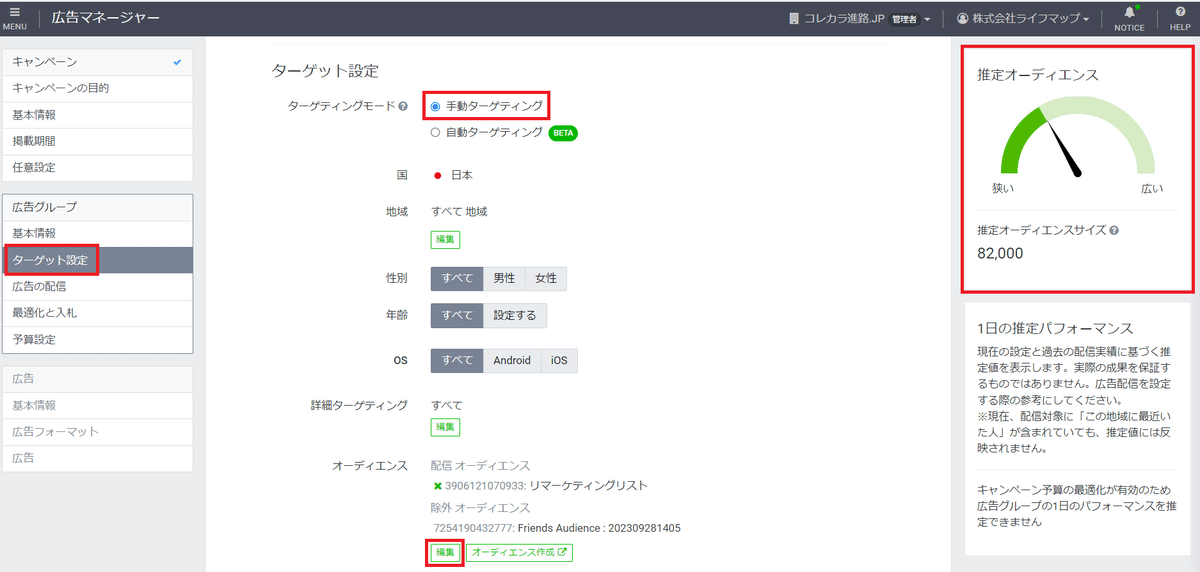
ビジネスマネージャーのオーディエンスが表示されない場合
ビジネスマネージャーで作成したオーディエンスが、LINE公式アカウント・LINE広告アカウントで表示されない原因として、以下の2つが挙げれます。
ビジネスマネージャーにアカウントが接続されていない
共有リソースの設定がされていない
公式ホームページに手順が掲載されていますので、ご参照ください。
LINEは脱cookieに最適
ここまでは、既存ユーザーのデータをLINE公式アカウント・LINE広告に活用する方法をご紹介しましたが、反対に新規ユーザーをLINEで集め、自社データを充実させることもできます。
LINEのように、cookieに頼らずユーザーとの関係を築けるツールは、今後ますます重要になってくることと思います。
ぜひLINEビジネスマネージャーを活用して、脱cookieの第一歩を踏み出してみてくださいね。
最後に
ここまで読んでいただき、ありがとうございました!
株式会社ライフマップでは、学校検索サイト「コレカラ進路.JP」の運営を中心に、Web/パンフレット制作やプロモーション企画など、大学・短大&専門学校&スクールの学生募集のお手伝いをしておりますので、ぜひお気軽にご相談ください!
この記事が気に入ったらサポートをしてみませんか?
